- Визначаємо, які сайти споживають багато ресурсів процесора
- Визначаємо, які розширення споживають багато ресурсів процесора
- Як захистити себе від браузерних Майнер
Все більше і більше сайтів вбудовують скрипти для видобутку криптовалюта, такі як CoinHive, а шкідливі браузерні розширення можуть вбудовувати Javascript-Майнер безпосередньо в тіло веб-документів

Кріптомайнери в браузері стають дійсно дуже серйозною проблемою.
Коли браузер задіяний в Майнінг, ресурси процесора використовуються для видобутку цифрових валют, зокрема Monero. Все це призводить до зростання робочих температур процесора протягом тривалих періодів часу, що у випадку зі слабкою або вчасно не обслужених системою охолодження може привести до пошкодження або виходу ЦПУ з ладу.
А ваш браузер захищений від веб-Майнінг? Тест захисту проти кріптоджекінга
На жаль, користувачі часто не помічають, що їх комп'ютер використовується для небажаного Майнінг. Характерні ознаки даного процесу - уповільнення роботи комп'ютера, зависання або навіть примусове перезавантаження через перегрів. Якщо ви зайдете в Диспетчер завдань в Windows, то виявите, що процеси Chrome споживає несподівано велика кількість ресурсів процесора.
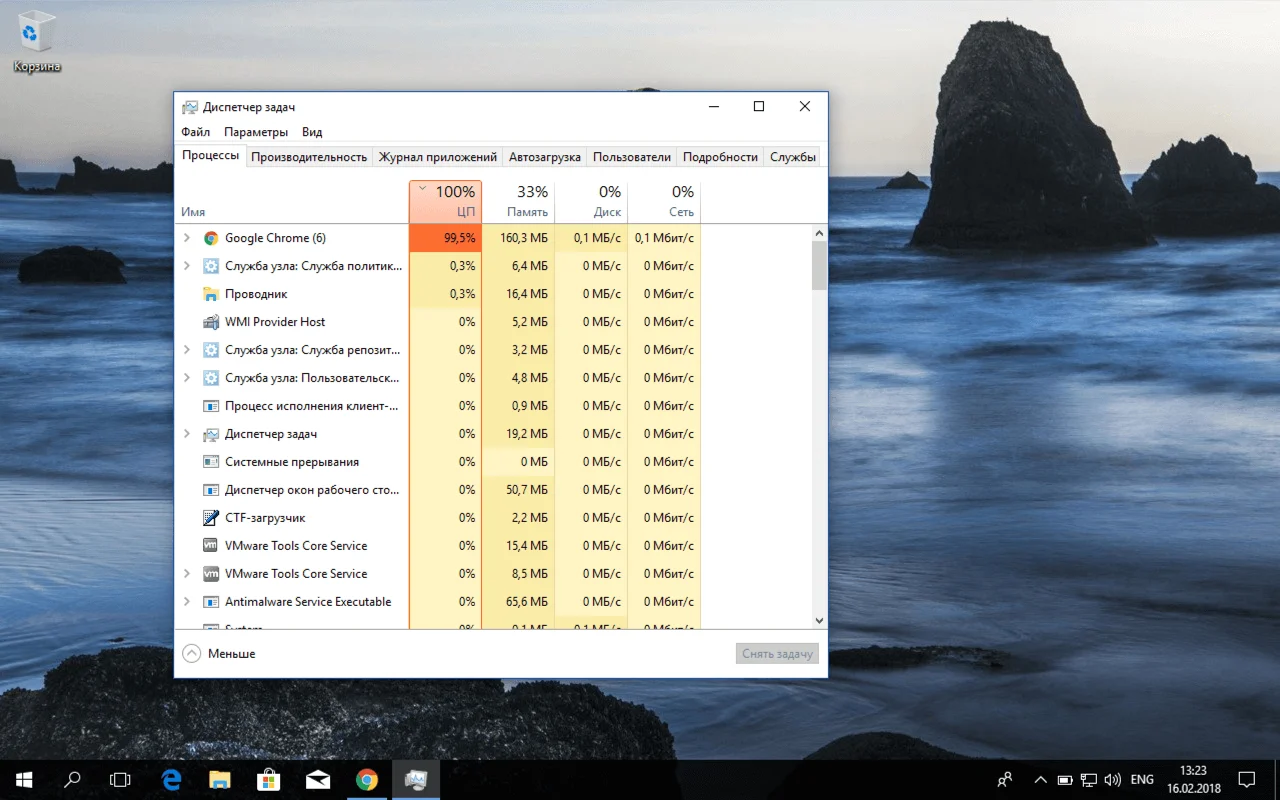
Цим способом ви дійсно можете розпізнати дивну поведінку Chrome, але не зможете з'ясувати додаткову корисну інформацію: яке розширення або вкладка задіяли всі вільні ресурси ЦПУ. На щастя, Google пропонує вбудований інструмент під назвою Диспетчер завдань, який допоможе це з'ясувати.
Визначаємо, які сайти споживають багато ресурсів процесора
Якщо браузер Google Chrome споживає занадто багато ресурсів ЦПУ, то в першу чергу потрібно визначити, чи викликана дана ситуація якимось сайтом або встановленим розширенням. У нашому прикладі відкриємо створений порталом Badpackets тестовий сайт, який включає вбудований веб-майнер CoinHive, що використовує до 100% доступних ресурсів процесора.
Запустити Диспетчер завдань в Chrome можна за допомогою гарячої клавіші Shift + Esc або в основному меню: меню Chrome> Додаткові інструменти> Диспетчер завдань.
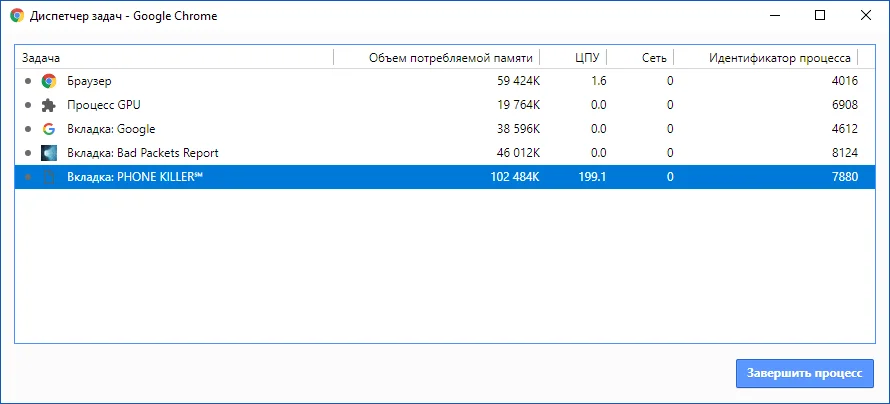
Після запуску інструменту ви побачите список процесів і відповідний їм рівень споживання ресурсів ЦПУ. Для кожного сайту, розширення, внутрішнього процесу або субфрейма в списку показується окремий процес.
Користувач може перевірити список і визначити, який сайт необгрунтовано використовує найбільше ресурсів ЦПУ. Щоб закрити цю вкладку, виберіть її в списку і натисніть кнопку "Завершити процес". Після цього буде відновлена нормальна робота комп'ютера, і не зайвим буде додавання шкідливого сайту в чорні списки антивіруса або блокувальника реклами.
Визначаємо, які розширення споживають багато ресурсів процесора
На жаль, іноді підвищене споживання може бути викликано не сайтом, а встановленим розширенням.
Наприклад, раніше ми писали про розширення SafeBrowse, яке в своєму коді містило скрипт запуску Майнера CoinHive. Процес видобутку криптовалюта Monero запускався відразу при відкритті браузера. При запуску Диспетчера завдань Chrome дуже легко виявити, що саме це розширення призводить до підвищених навантажень процесора.
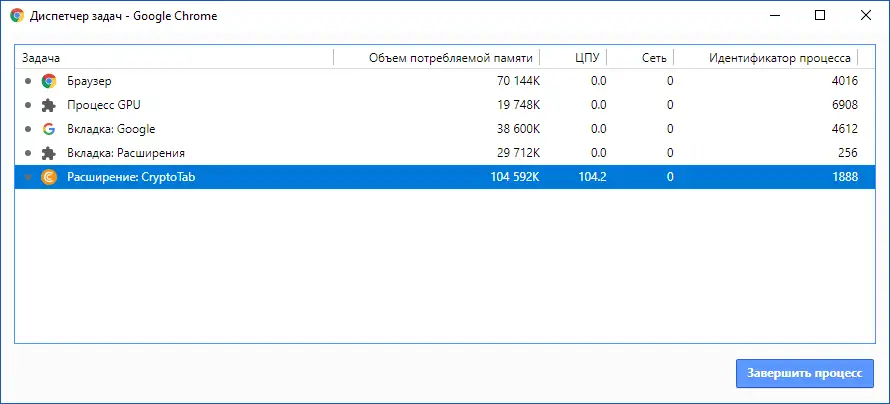
Клацніть двічі по назві розширення в диспетчері завдань Chrome, і ви потрапите на сторінку управління розширеннями, де можна видалити цільове розширення. А після перезапуску Chrome, і буде відновлена нормальна працездатність браузера.
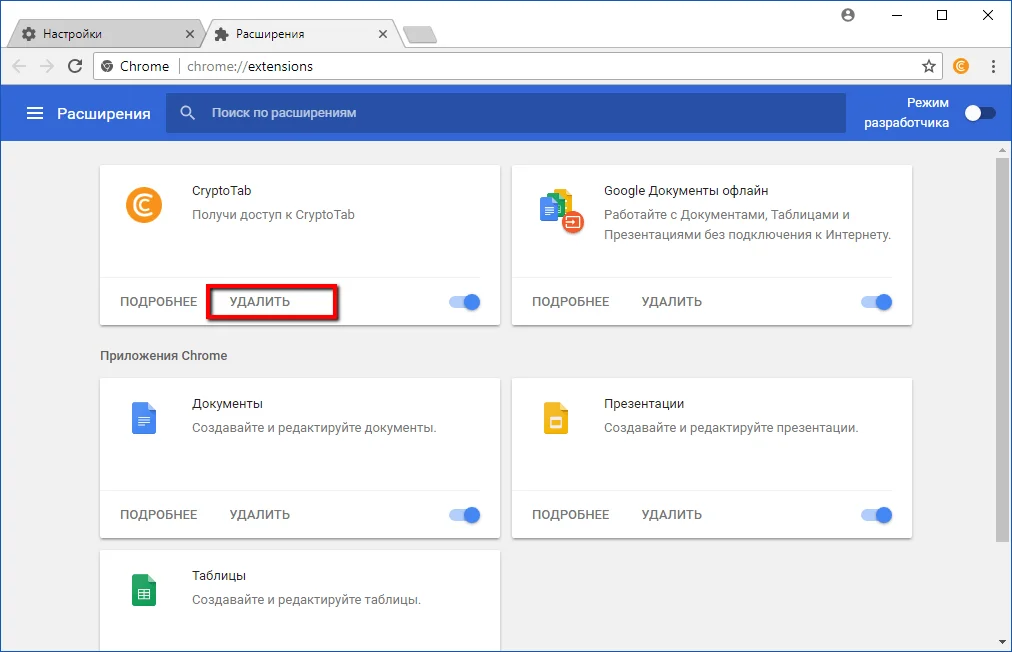
Іноді розширення може відкривати об'єкт iframe, який завантажує веб-майнер. В цьому випадку процес, пов'язаний з Майнінг, буде ідентифікований як субфрейм.
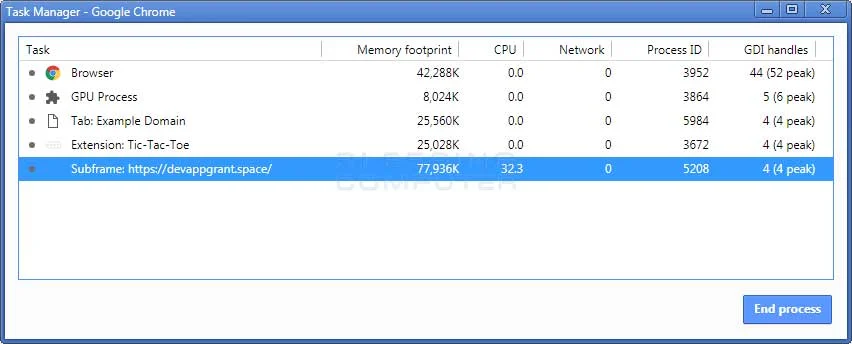
На жаль, Диспетчер завдань Chrome не показує, яке розширення завантажила субфрейм. Однак, ви можете двічі клікнути по імені субфрейма в списку, і Chrome вас перенаправить на список встановлених розширень, а шукане розширення буде виділеним. Вам також слід видалити розширення і перезапустити браузер.
Як захистити себе від браузерних Майнер
Проблема веб-Майнер набуває катастрофічних масштабів. У майбутньому ситуація може навіть погіршиться. Тому дуже важливо використовувати антивіруси, які дозволяють виявляти процеси підключення до сервісів браузерного Майнінг, таким як CoinHive.
На жаль, нові сервіси продовжують з'являтися, і індустрія безпеки не завжди може відреагувати блискавично. Тому іноді ваш антивірус може не виявляти сценарії Майнінг або URL-адреси служби.
Щоб посилити захист, ви можете використовувати блокувальник реклами в Chrome , Який запобігатиме виконання скрипта Майнера. На сайті CoinBlockerLists доступний постійно оновлюється список IP-адрес і доменів, пов'язаних з браузерні Майнінг.
за матеріалами BleepingComputer
Знайшли друкарську помилку? Виділіть і натисніть Ctrl + Enter
А ваш браузер захищений від веб-Майнінг?





